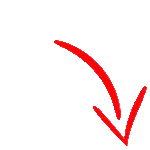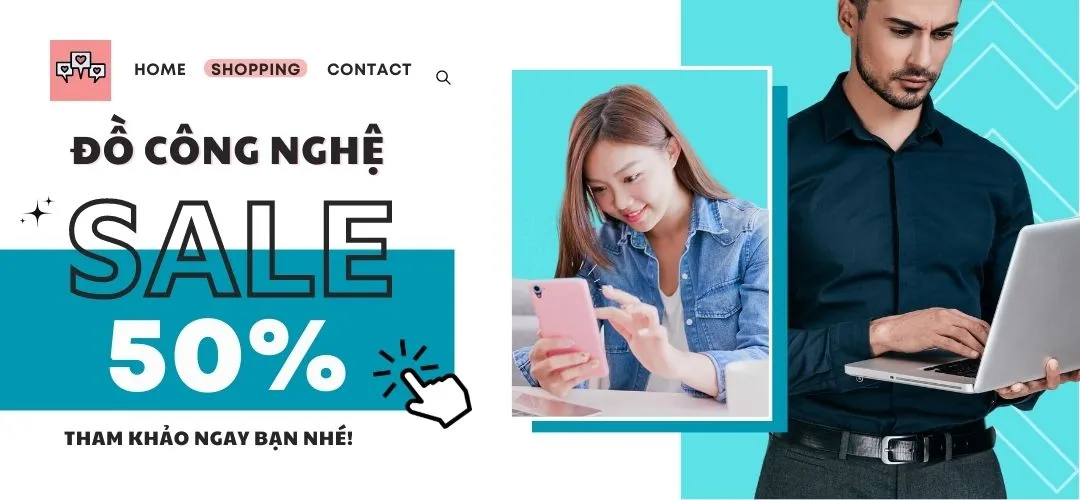Bạn đang háo hức chờ đợi phiên bản iOS 17 mới của Apple? Tại sự kiện WWDC, Apple đã tiết lộ những tính năng đáng chú ý sẽ có trong iOS 17, bao gồm khả năng tạo Áp phích liên hệ cá nhân độc đáo với ảnh và phông chữ tùy chỉnh, khả năng xem phiên âm thư thoại trong thời gian thực, đăng ký để đảm bảo sự an toàn của người thân và thậm chí cả tính năng Tạp chí để tạo không gian suy ngẫm và cảm ơn.
Tuy nhiên, nếu bạn không muốn chờ đến tháng 9 để trải nghiệm, hãy đọc hướng dẫn dưới đây để biết cách tải và cài đặt iOS 17 ngay bây giờ.
IPhone nào có thể cập nhật iOS 17?
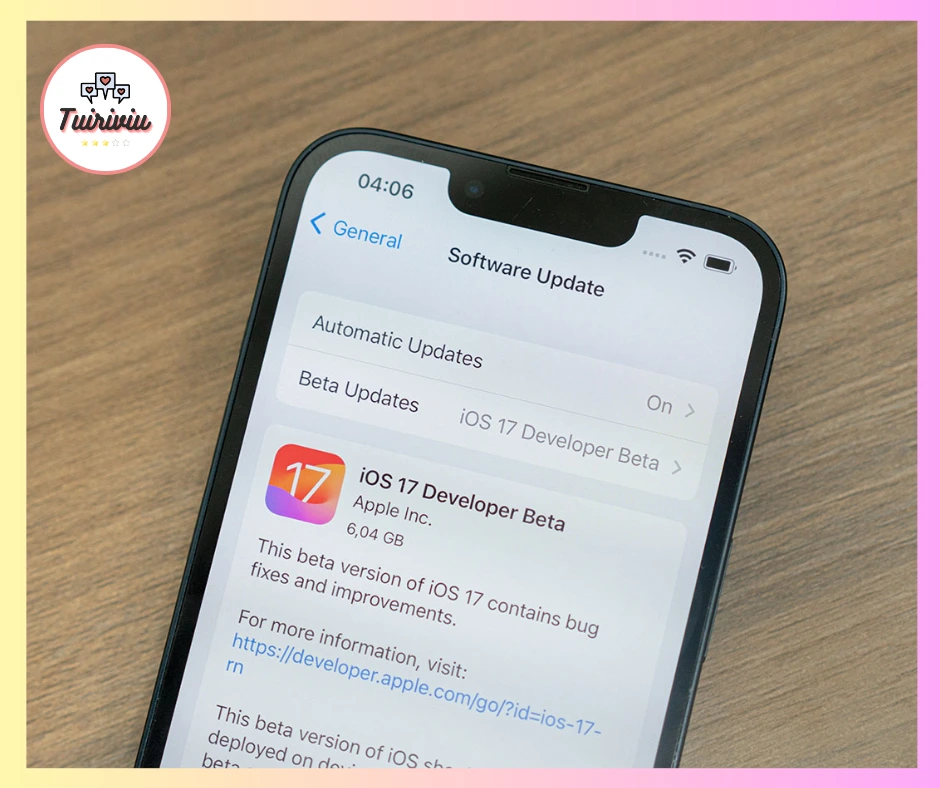
Ngay cả khi iPhone cũ của bạn vẫn đang hoạt động, nó không nhất thiết phải xử lý iOS 17. Tuy nhiên, nếu bạn có một trong những chiếc iPhone này, bạn nên sử dụng:
Dù iPhone cũ của bạn vẫn hoạt động tốt, không bắt buộc phải nâng cấp lên iOS 17. Tuy nhiên, nếu bạn sở hữu một trong những phiên bản iPhone sau, nâng cấp có thể là một lựa chọn tốt:
- iPhone 14, 14 Plus, 14 Pro và 14 Pro Max
- iPhone 13, 13 Pro và 13 Pro Max
- iPhone SE phiên bản 2022
- iPhone 12, iPhone 12 mini, iPhone 12 Pro, iPhone 12 Pro Max
- iPhone 11, iPhone 11 Pro, iPhone 11 Pro Max
- iPhone XS, iPhone XS Max
Tại sao iPhone 8 Và Iphone X không thể cập nhật phiên bản iOS 17?
iPhone Xs đã được Apple phát hành vào năm 2018, có nghĩa là bất cứ iPhone nào được ra mắt trong 5 năm vừa qua cũng sẽ được nâng cấp lên phiên bản iOS mới nhất. Tuy nhiên, khả năng nâng cấp sẽ khác nhau khi một vài tính năng đòi hỏi những chiếc iPhone mới hơn nữa.
Đây là cách Apple đã làm qua từng năm nhằm khuyến khích người tiêu dùng cập nhật lên những phiên bản iPhone mới hơn nhằm tận hưởng tất cả những tính năng của iOS 17. Phần trợ giúp của Apple cũng đã chia sẻ thêm “Các tính năng và cài đặt sẽ này khác nhau phụ thuộc vào dòng iPhone, quốc gia, ngôn ngữ và các ứng dụng mà người tiêu dùng đang sử dụng”.
Mặc dù việc tải xuống và sử dụng iOS 17 sẽ chỉ có thể tiến hành vào khoảng mùa thu sắp tới, tuy nhiên trước đó, Apple sẽ cung cấp phiên bản dành cho lập trình viên và phiên bản beta cho phép những người thích thử và sử dụng trên iPhone của Apple được tham dự.
Cách để sử dụng phiên bản iOS 17
Trở thành nhà phát triển
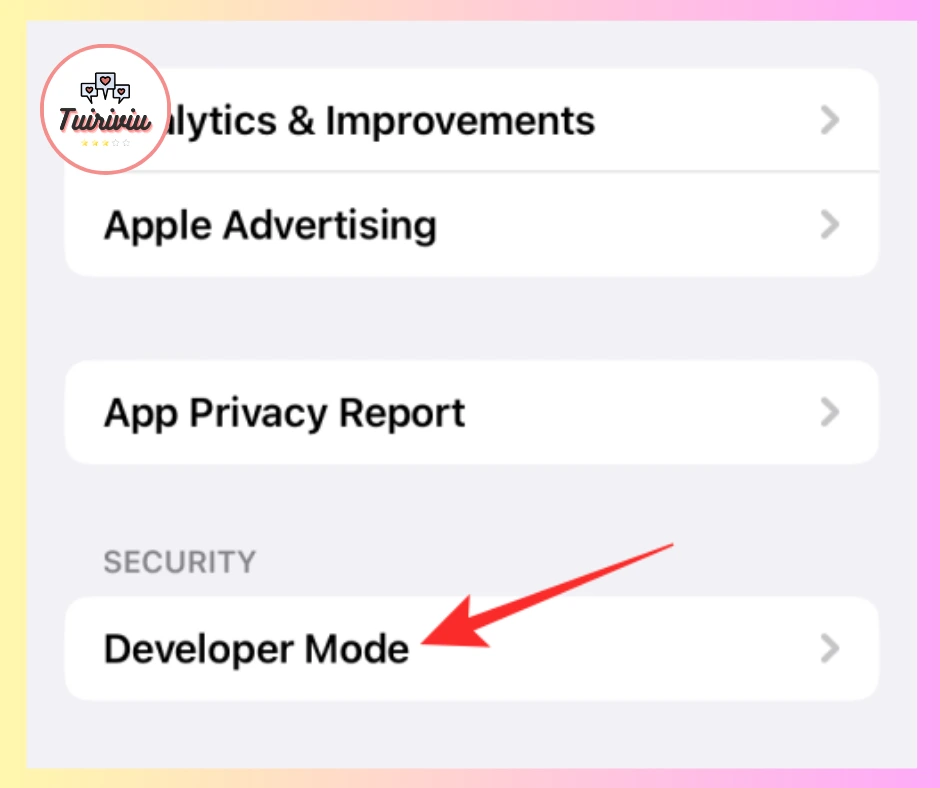
Nếu bạn muốn trở thành khách hàng đầu tiên nhận được gói nâng cấp ứng dụng từ Apple, vui lòng tham gia Chương trình Phát triển của Apple. Dù nó được phát triển nhằm hỗ trợ cá nhân và tổ chức, bất cứ ai đều có thể tham gia với khoản chi phí mỗi năm là 99 USD.
Tuy nhiên, cần chú ý rằng khi bạn trải nghiệm phiên bản iOS 17 đầu tiên bạn sẽ mắc rất nhiều lỗi nhỏ so với những phiên bản iOS ổn định trước đây bạn đã sử dụng. Tất cả mỗi nhà phát triển ứng dụng sẽ thử nghiệm phiên bản này với thiết bị của mình, do đó sẽ sảy ra tình trạng một vài ứng dụng không tương thích hoặc thông tin bị mất.
Hãy đảm bảo bạn hoàn toàn hài lòng với phiên bản thử nghiệm trước khi cài đặt, hãy sử dụng phiên bản thử trên một thiết bị iOS thứ hai, không phải điện thoại chính thức của bạn.
Đăng ký sử dụng bản Beta
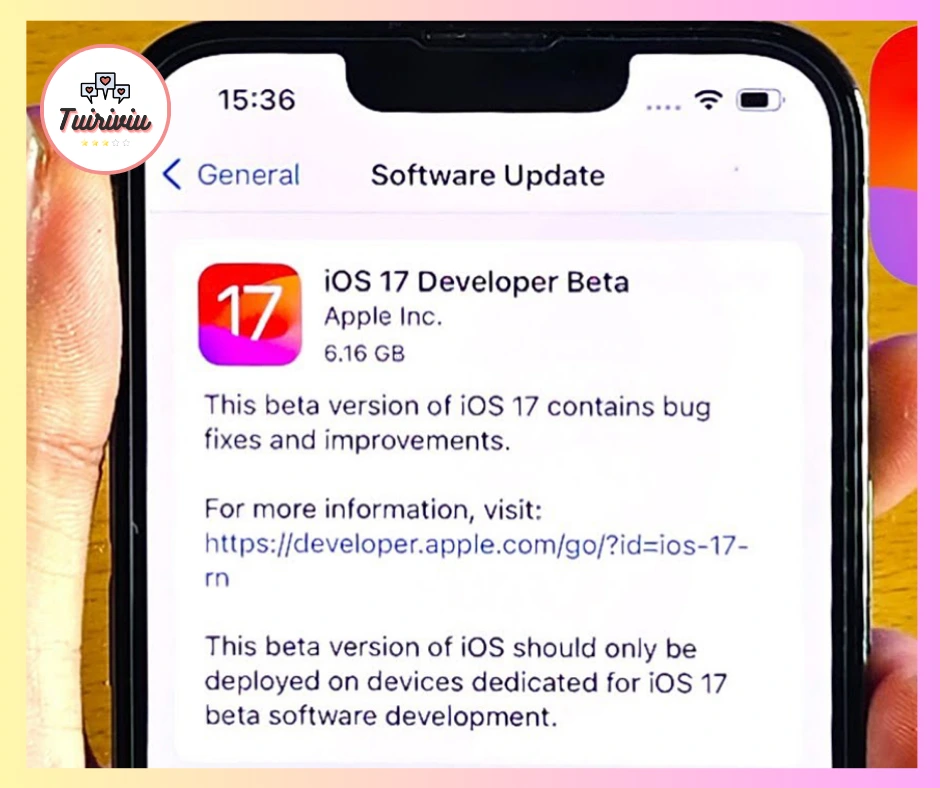
Nếu bạn mong muốn tham gia các trải nghiệm iOS mà không phải chịu bất cứ loại chi phí nào thì có thể xem xét tham gia phiên bản beta công khai dự kiến sẽ chính thức phát hành vào khoảng tháng 7.
Cần chú ý rằng một số ứng dụng hiện có sẽ không khả dụng trên iOS 17 và sẽ tính phí. Tuy nhiên, nếu bạn muốn thử, việc tham gia phiên bản beta không mất tiền. Mục đích của phiên bản beta công khai là nhằm xác định những vấn đề mà các nhà phát triển không đề cập đến. Đối với người yêu iOS, đây sẽ là một dự án phụ thú vị, nhất là nếu bạn có một thiết bị iOS cũ hơn và đủ khả năng để cập nhật ứng dụng với nguy cơ lỗi. Dưới đây là hướng dẫn cài đặt phiên bản beta công khai
- Truy cập vào trang Chương trình Phần mềm Beta của Apple.
- Theo hướng dẫn để thêm thiết bị của bạn.
- Tải xuống phiên bản beta và cài đặt nó trên iPhone của bạn.
- Mở Cài đặt, chọn hồ sơ, và cài đặt phiên bản beta.
- Điện thoại của bạn sẽ khởi động lại.
- Đi đến Cài đặt > Chung > Cập nhật phần mềm > Tải xuống và cài đặt.
Đợi bản phát hành chính thức
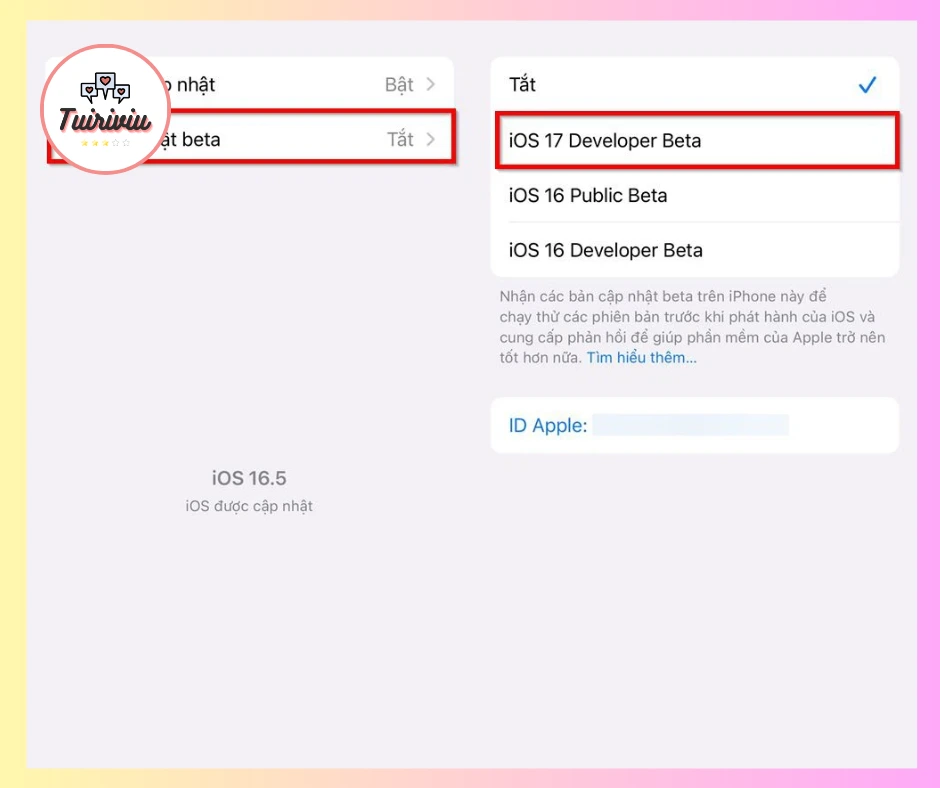
Để có được iOS 17 khi nó được ra mắt công khai vào tháng 9 (ngày không được nêu rõ), bạn phải chờ đợi khi điện thoại báo việc cập nhật đã sẵn sàng hoặc bạn muốn cập nhật thủ công (vui lòng luôn sao lưu thiết bị trước khi cập nhật).
Khi có sẵn iOS 17, bạn sẽ thấy nút “Yêu cầu cập nhật” trên màn hình. Sau khi bắt đầu tải về, bạn sẽ thấy dòng thời gian dự đoán ở phía trên và thời gian chờ sẽ tuỳ thuộc vào số thiết bị được cập nhật. Sau đó, điện thoại sẽ khởi động trở lại và quá trình khôi phục sẽ kéo dài một vài phút.
Nếu không có ứng dụng trên thiết bị iPhone iOS mới, bạn sẽ nhận được thông báo cần tạm gỡ ứng dụng. Chọn “Tiếp tục”, và ứng dụng sẽ được xoá sau khi cài đặt xong. Nếu gặp vấn đề, bạn hãy chọn “Huỷ” và tắt ứng dụng ngay trước khi cập nhật.
Nếu bạn không sạc điện thoại cả ngày, bạn có thể sử dụng tuỳ chọn “Cài đặt Tối nay” để cài đặt iOS 17 ngay khi bạn đang sử dụng, miễn là thiết bị đang sạc.
Bạn cũng có thể bật cập nhật phần mềm bằng cách chọn “Cài đặt> Cài đặt thiết bị> Cập nhật ứng dụng> Cập nhật phần mềm”. Thiết bị iOS của bạn sẽ tự cập nhật lên phiên bản iOS mới nhất mỗi đêm khi được cắm và sạc bằng Wi-Fi.